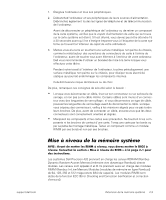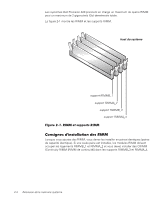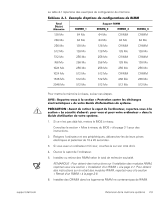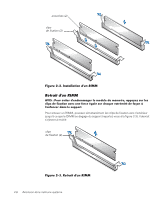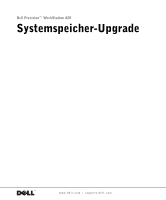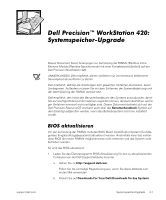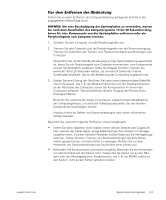Dell Precision 420 System Documentation Update (Memory Upgrade) - Page 22
Retrait d'un RIMM, Installation d'un RIMM
 |
View all Dell Precision 420 manuals
Add to My Manuals
Save this manual to your list of manuals |
Page 22 highlights
encoches (2) clips de fixation (2) Figure 2-2. Installation d'un RIMM Retrait d'un RIMM AVIS : Pour éviter d'endommager le module de mémoire, appuyez sur les clips de fixation avec une force égale sur chaque extrémité de façon à l'enfoncer dans le support. Pour enlever un RIMM, poussez simultanément les clips de fixation vers l'extérieur jusqu'à ce que le DIMM se dégage du support (reportez-vous à la figure 2-3). Il devrait s'éjecter à moitié. clips de fixation (2) Figure 2-3. Retrait d'un RIMM 2-8 Extension de la mémoire système

2-8
Extension de la m
é
moire syst
è
me
Figure 2-2. Installation d'un RIMM
Retrait d'un RIMM
AVIS : Pour
é
viter d'endommager le module de m
é
moire, appuyez sur les
clips de fixation avec une force
é
gale sur chaque extr
é
mit
é
de fa
ç
on
à
l'enfoncer dans le support.
Pour enlever un RIMM, poussez simultan
é
ment les clips de fixation vers l
’
ext
é
rieur
jusqu
’à
ce que le DIMM se d
é
gage du support (reportez-vous
à
la figure 2-3). Il devrait
s'
é
jecter
à
moiti
é
.
Figure 2-3. Retrait d'un RIMM
encoches (2)
clips
de fixation (2)
clips
de fixation (2)